Максим Кидрук - КОМПАС-3D V10 на 100 %
- Название:КОМПАС-3D V10 на 100 %
- Автор:
- Жанр:
- Издательство:046ebc0b-b024-102a-94d5-07de47c81719
- Год:2009
- Город:Санкт-Петербург
- ISBN:978-5-388-00375-1
- Рейтинг:
- Избранное:Добавить в избранное
-
Отзывы:
-
Ваша оценка:
Максим Кидрук - КОМПАС-3D V10 на 100 % краткое содержание
Книга посвящена КОМПАС-3D V10 – мощной, постоянно совершенствующейся системе автоматизированного проектирования (САПР), максимально адаптированной к российским стандартам. Издание в доступной форме рассказывает о принципах проектирования и основных приемах работы в этой замечательной программе. Книга не является аналогом справочной системы: обучение основывается на интересных примерах, взятых из практики. Более того, в издании есть раздел, посвященный расширению возможностей системы, а именно написанию прикладных конструкторских библиотек, работающих с 3D.
Издание будет полезно всем, кто занимается созданием трехмерных моделей и чертежей, а также хочет научиться разрабатывать приложения для КОМПАС-3D.
КОМПАС-3D V10 на 100 % - читать онлайн бесплатно ознакомительный отрывок
Интервал:
Закладка:
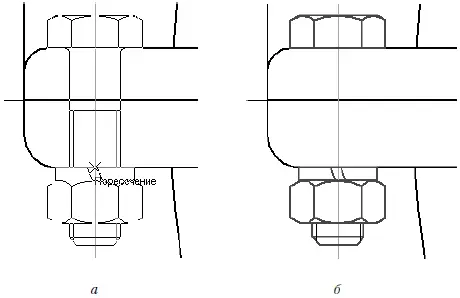
Рис. 2.120.Крепежный элемент: размещение фантома на чертеже ( а ), зафиксированный элемент ( б )
6. Не выходя из библиотечной команды (то есть не прерывая процесс вставки), постройте еще два таких же крепежных элемента. После перейдите к формированию крепежа на бобышках. По составу он ничем не отличается от крепежного пакета, соединяющего фланцы корпуса и крышки, только диаметр соединения (диаметр резьбы болта, гайки и диаметр шайбы) несколько больше – 14 мм. Для этой цели воспользуйтесь командой меню текущей операции библиотеки – Параметры. Если вы не завершили выполнение текущей библиотечной операции, то меню будет доступно в левом верхнем углу главного окна программы (рис. 2.121). Дважды щелкнув на пункте Параметры, вы вновь вызовете окно Крепежный элемент, в котором можно настроить параметры новых крепежных пакетов и продолжить их ввод. В нашем случае необходимо лишь изменить диаметр, выбрав из раскрывающегося списка значение 14. Нажмите OK и продолжите размещение крепежа на чертеже (убедитесь, что диаметр всех составляющих крепежного пакета изменился и стал равен 14 мм). Аналогично созданию соединений на фланцах, постройте четыре крепежных элемента на бобышках главного вида. Удалите часть контура крышки и корпуса, которая была перекрыта изображением болта крайней правой бобышки.

Рис. 2.121.Меню операции вставки крепежного элемента из библиотеки
Совет
Возможно, вы обращали внимание, что окно, похожее на показанное на рис. 2.121, появлялось при выполнении различных библиотечных команд. Советую чаще пользоваться присутствующими в нем командами. Например, при вставке одиночного болта или гайки в таком меню присутствуют команды для динамического переключения типа отображения (вид сбоку, вид сверху и т. п.), что позволяет вставить в чертеж несколько видов одного и того же объекта без вызова диалогового окна настроек элемента. Команды меню различаются для каждой конкретной библиотеки.
7. Удалите все вспомогательные прямые. Можете ознакомиться с текущим этапом выполнения чертежа редуктора, загрузив файла Шаг 16.cdw, который находится в папке Examples\Глава 2\Редуктор цилиндрический прилагаемого к книге компакт-диска. В этом файле для большей наглядности сохранена вся вспомогательная геометрия.
Иногда, согласно требованиям выполнения и оформления сборочных чертежей, один или несколько крепежных элементов необходимо показывать в разрезе. Вы можете вручную дорисовать отверстие болта, однако система КОМПАС-График предлагает более изящное решение.
Допустим, необходимо показать «открытым» первый слева болт, соединяющий фланцы корпуса и крышки. Дважды щелкните на нем, чтобы запустить его редактирование. Поскольку этот крепежный пакет является библиотечным элементом, то при двойном щелчке на нем будет вызвана библиотечная команда, при помощи которой этот элемент создавался, то есть диалоговое окно Крепежный элемент. В этом окне установите флажок Средний в области Рисовать участок и флажок Отверстие (он обеспечит создание линий отверстия в которое вставляется болт). Нажмите кнопку ОK и посмотрите на чертеж: большую часть из того, что необходимо для выреза, система сформировала самостоятельно! Вам остается только добавить кривую Безье (выполненную стилем линии Для линии обрыва), ограничивающую вырез, и создать штриховку (рис. 2.122).
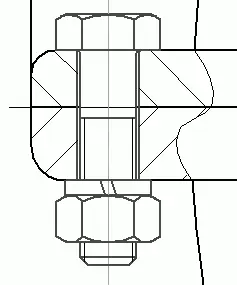
Рис. 2.122.Крепежный элемент (показан в вырезе)
Мы успешно завершили рисование изображения главного вида (рис. 2.123), а значит, и всего достаточно сложного сборочного чертежа машиностроительного редуктора в системе КОМПАС-График. Перед нами на листе формата А2 размещены два ортогональных проекционных вида, связанных между собой и построенных точно по размерам, полученным в результате проектного расчета. Однако это еще не чертеж, а всего лишь рисунок. Чтобы созданное изображение стало настоящим чертежом, не хватает размеров, точно определяющих геометрию и взаимное положение деталей редуктора, а также пронумерованных позиций, которые позже будут связаны с соответствующими строками в спецификации, описывающими ту или иную деталь.
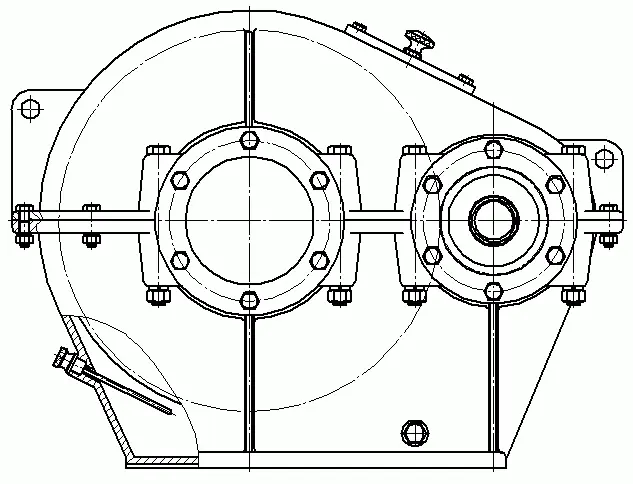
Рис. 2.123.Чертеж редуктора (главный вид)
На чертежах редукторов, как правило, проставляются такие основные типы размеров:
• габаритные;
• присоединительные (с указанием квалитетов, допусков и посадок, где необходимо);
• межосевое расстояние;
• размеры и размещение фундаментных болтов (в примере не создаются).
Иногда на чертежах размещают и другие размеры, например диаметры крепежных элементов или зубчатых колес, хотя это нежелательно. Перенасыщенность чертежа размерами только усложняет его чтение и понимание. Вообще, на сборочном чертеже должны быть только те размеры, которые необходимы при сборке механизма, а также монтаже редуктора на раме, а размеры для точного изготовления деталей проставляются на деталировочных чертежах.
Начнем с нанесения трех габаритных размеров: наибольшие габариты по длине, высоте и ширине редуктора.
Чтобы как-либо отделить размеры от остального изображения, создайте на главном виде новый слой Размеры (это последний слой, который мы создадим). Нажмите кнопку Линейный размер на панели Размеры. Укажите по очереди крайнюю левую и крайнюю правую точки главного вида (рис. 2.124). На панели свойств в группе кнопок Тип нажмите кнопку Горизонтальный

Переместите указатель мыши вверх и зафиксируйте третью точку, определяющую положение размерной линии. Значение размера будет определено автоматически (разумеется, с учетом масштаба текущего вида).
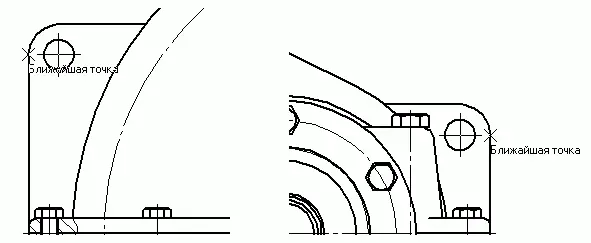
Рис. 2.124.Указание точек для нанесения габаритного размера
Внимание!
Всегда размещайте размеры, значение которых устанавливается по умолчанию, в том же виде, что и объект, для которого они размещаются! В противном случае вы рискуете получить неверное значение номинала в размерной надписи, если масштаб вида изображения и масштаб вида, где проставлены размеры, не совпадают.
Читать дальшеИнтервал:
Закладка:









